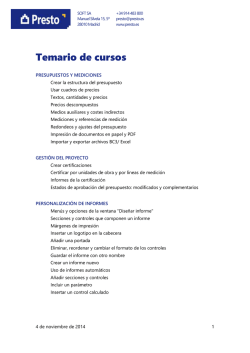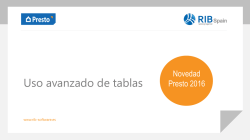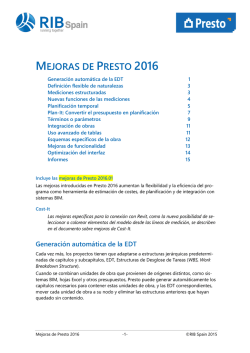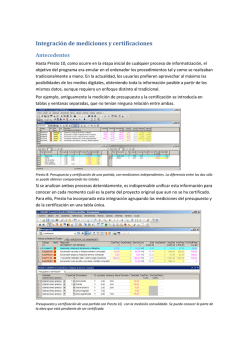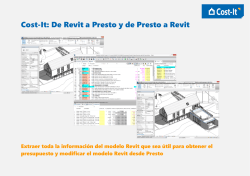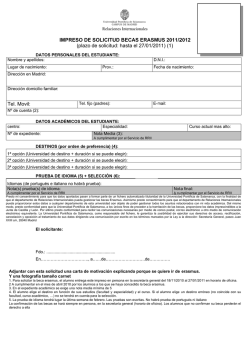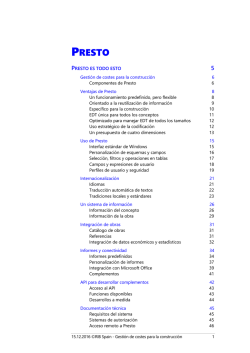MEJORAS DE PRESTO 2016
MEJORAS DE PRESTO 2016 Las mejoras introducidas en Presto 2016 aumentan la flexibilidad y la eficiencia del programa como herramienta de estimación de costes, de planificación y de integración con sistemas BIM. Cost-It Las mejoras específicas para la conexión con Revit, como la nueva posibilidad de seleccionar o colorear elementos del modelo desde las líneas de medición, se describen en el documento sobre mejoras de Cost-It. Generación automática de la EDT Cada vez más, los proyectos tienen que adaptarse a estructuras jerárquicas predeterminadas de capítulos y subcapítulos, EDT, Estructuras de Desglose de Tareas (WBS, Work Breakdown Structure). Cuando se combinan unidades de obra que provienen de orígenes distintos, como sistemas BIM, hojas Excel y otros presupuestos, Presto puede generar automáticamente los capítulos necesarios para contener estas unidades de obra, y las EDT correspondientes, mover cada unidad de obra a su nodo y eliminar las estructuras anteriores que hayan quedado sin contenido. Mejoras de Presto 2016 -1- ©RIB Spain 2015 De categorías Revit a capítulos de Guadalajara Puede utilizarse cualquier EDT deseada, ya que la reestructuración se basa en una obra de Presto que se utiliza como plantilla. Si una unidad de obra aparece en más de un capítulo de la estructura original, se refundirá en una sola unidad de obra en el presupuesto resultante, incluyendo todas las líneas de medición y otras informaciones asociadas de cada una de sus apariciones. Se suministran las siguientes plantillas predefinidas: Centro COAAT Guadalajara CESMM4 CSCAE Visado digital CSI MasterFormat 1995 16 Divisions CSI MasterFormat 2004 CSI MasterFormat 2011 CSI MasterFormat 2011 Level 1 DIN 276 Cost groups DIN 276 Groups de coût DIN 276 Grupos de coste DIN 276 Kostengruppen Grille analytique détaillée - UNTEC ITeC Institut de Tecnologia de la Construcció de Catalunya IVE Instituto Valenciano de la edificación OCCS OmniClass 2012 Mejoras de Presto 2016 -2- ©RIB Spain 2015 OmniClass SN 506 511 Code des coûts de construction Bâtiment SN 506 511 Codice dei costi di costruzione Edilizia SN 506 512 Baukostenplan Tiefbau UniClass UniClass2 UniClassESP UNIFORMAT II Bridges Elements UNIFORMAT II Building Elements El usuario puede crear sus propias plantillas con otras estructuras jerárquicas. Definición flexible de naturalezas El sistema para el reconocimiento de los conceptos como materiales, mano de obra, maquinaria y otras naturalezas se ha abierto, permitiendo la definición totalmente flexible de las asignaciones automáticas mediante máscaras aplicadas a los códigos. Estas definiciones se pueden guardar como plantillas, de forma que las obras de nueva creación contienen automáticamente el sistema de codificación deseado. Se suministran plantillas para las siguientes codificaciones: Base de Costes de Construcción de Andalucía Base de Precios de la Construcción de Castilla y León Centro COAAT Guadalajara Chile Fundación Instituto Tecnológico de Canarias Institut de Tecnologia de la Construcció de Catalunya Instituto Valenciano de la edificación Junta de Extremadura Tragsa El usuario puede crear sus propias plantillas con otras codificaciones. Mediciones estructuradas Para mejorar la identificación de los elementos a que pertenece cada línea de medición se han añadido nuevos campos. Mejoras de Presto 2016 -3- ©RIB Spain 2015 Mediciones estructuradas Orientación Los ocho rumbos colaterales que representan la orientación de los muros o de cualquier otro elemento. GridX | GridY Identificadores de la rejilla horizontal y vertical que sean más cercanas al elemento. X|Y|Z Coordenadas del punto de inserción del elemento. Mark Permite numerar o diferenciar los diferentes objetos de una misma unidad de obra, como las puertas. ElementoSup Identificador del elemento que contiene al mismo en la línea de medición. DeZona Zona de origen de los elementos que delimitan dos zonas, como las puertas o los tabiques. Se rellena con el parámetro "De habitación" del modelo Revit. División Espacio, piso, local, punto kilométrico u otra subdivisión de la obra, que se describe más adelante en la planificación por espacios. Estos campos se rellenan automáticamente cuando la medición proviene de Revit a través de Cost-It, el complemento de Presto para Revit, pero quedan a la libre disposición de todos los usuarios que deseen completar o sustituir el sistema tradicional de comentarios escritos a mano por un esquema más estructurado. En función del tipo de campo se rellenan también automáticamente: o Se usa el valor anterior como valor de defecto al crear una línea de medición. o Con el botón "Sugerir", que muestra los valores usados en las líneas anteriores. o Al comprobar la integridad de la obra. Mejoras de Presto 2016 -4- ©RIB Spain 2015 o Al desdoblar líneas de medición. Por último, se pueden rellenar operando o copiando otros campos de la línea de medición que tengan la información adecuada. Nuevas funciones de las mediciones Una nueva ventana subordinada de la ventana principal "Actividades" muestra las líneas de medición que corresponden a la actividad activa. En las ventanas de mediciones aparece una pista con el contenido del campo "Nota" al posar el cursor sobre los campos "Comentario" y "Cantidad". Un doble clic sobre una línea de medición de la ventana principal de mediciones o en mediciones temporales equivale a pulsar la opción contextual "Ir a la unidad de obra". Mejoras en el rendimiento en las operaciones de consolidación de líneas de medición. Mejoras en la sustitución de referencias por líneas de medición. Nueva configuración de columnas en los esquemas de mediciones. En la ventana "Mediciones temporales" los esquemas se han reordenado por orden de procesos. Planificación temporal Holguras Se ha sistematizado la interpretación y visualización de las holguras. Se utiliza ahora un grafismo basado exclusivamente en tramas, de manera que se separan claramente las holguras de las barras de la actividad. Holgura Trama Campo Comentarios Total \\\\\\\\\ HolgTotal Libre ///////// HolgLibre Interna \\\\\\\\\ HolgInterna Si existe, está visible siempre en una barra más fina que se dibuja desde el inicio de la tarea. Se representa superpuesta sobre la holgura total. El entramado de la holgura adapta su color para una mejor visualización. Duración | | | | | | | Es un caso especial de la holgura libre, en el que se dibuja el tramo que la duración puede exceder a la holgura libre, pero no el que comparten. Cuando coinciden dos holguras, se muestran las dos tramas superpuestas. Mejoras de Presto 2016 -5- ©RIB Spain 2015 Distinto grafismo para barras y holguras Visualización de unidades de obra por actividades Se puede subdividir la barra de cada unidad de obra en tramos que corresponden a las actividades a las que pertenecen sus líneas de medición, en proporción a la cantidad de objetivo de cada una. Para ello, cada tramo se representa en el color de la actividad, una nueva propiedad de la actividad que se genera por defecto y se puede modificar manualmente. Barras separadas por actividades El orden de los tramos es el mismo orden de las actividades en su tabla. Planificación por espacios El nuevo campo "División" permite asignar a cada línea de medición un espacio, piso, local, punto kilométrico u otra subdivisión de la obra a la que se asigna la línea de medición de una misma actividad o unidad de obra. Este campo, al igual que el comentario de la línea, puede rellenarse automáticamente con una combinación de otros campos mediante un complemento específico para ello. Las opciones de conversión del presupuesto en planificación descritas más adelante pueden utilizar este campo para dividir una unidad de obra en tantas actividades como divisiones distintas se hayan usado en sus líneas de medición. La división utilizada se guarda en el nuevo campo "Espacio" de cada actividad, que también puede rellenarse manualmente. De esta forma, se pueden detectar situaciones de trabajo que dan lugar a solapes incompatibles, para la generación de una planificación de espacio-tiempo o línea de equilibro. Al crear precedencias de forma automática se puede tener en cuenta el espacio de cada actividad, de manera que se enlazan entre sí las actividades del primer espacio, posteriormente las del segundo, y así sucesivamente. La última de cada espacio se enlaza con la primera del espacio siguiente y todos los enlaces son del tipo inicio-fin. Por ejemplo, al enlazar actividades de encofrado, ferralla y hormigonado asignadas a varias plantas se obtiene la secuencia: Mejoras de Presto 2016 -6- ©RIB Spain 2015 Enlace en función de los espacios Otros cambios en planificación temporal Se pueden establecer precedencias entre tareas de distinto tipo, como las que toman las fechas del concepto superior y las de fechas calculadas, teniendo en cuenta que: o Las tareas deben pertenecer a un concepto superior diferente. o El enlace se establece desde la tarea de tipo del superior hacia la de tipo calculada. o En casos especiales, los datos de las fechas ALAP y holguras no son de aplicación. Esta posibilidad permite vincular fácilmente tareas a la finalización de un capítulo completo, creando una tarea auxiliar que dependa de la duración del mismo. Las barras de las tareas de tipo "Resumen" que no sean capítulos mantienen la forma triangular, pero se dibujan en el mismo color de las partidas certificables. Los campos alfanuméricos que se visualizan junto a las barras se muestran ahora a su derecha, fara facilitar la lectura. El número máximo de tareas aumenta a 10.000. Plan-It: Convertir el presupuesto en planificación Propósito Cuando se dispone de presupuestos bien definidos, con las líneas de medición bien estructuradas, como los que provienen de sistemas BIM, la información que contienen se puede aprovechar como base de partida para generar la planificación sin partir desde cero. Plan-It consiste en una serie de procesos de Presto, vinculados al módulo de Planificación, que ayudan a convertir el presupuesto en una planificación. Además del ahorro de tiempo intrínseco por la reutilización de la información, este proceso presenta varias ventajas añadidas: o Si se han usado precios descompuestos, ya sean genéricos o específicos del usuario, se pueden aplicar las opciones de Presto para asignar a las unidades de obra los recursos y otra información asociada, lo que permite obtener las duraciones, calcular el número de equipos y aprovechar aún más el contenido del presupuesto. Mejoras de Presto 2016 -7- ©RIB Spain 2015 o Las actividades de la planificación resultante se obtienen ya vinculadas a los elementos del modelo BIM a que corresponden las líneas de medición, por lo que también se puede obtener la planificación visual, o animación del proceso de la construcción, usando los programas de visualización 4D adecuados. Plan-It no sustituye a un programa de planificación, pero sirve como enlace entre el sistema BIM y el programa de planificación deseado, como una ventaja añadida a la obtención del presupuesto con Cost-It. Proceso Las opciones que permiten la conversión del presupuesto en planificación son: Posibilidad Procedimiento Retirar de la planificación unidades de obra o capítulos del presupuesto Se marca la unidad de obra o el capítulo Añadir a la planificación actividades que no están en el presupuesto Se pueden crear o arrastrar de cuadros de precios y se dejan anuladas en el presupuesto Crear múltiples actividades para una sola partida Definiendo adecuadamente la estructura de la descomposición Crear actividades agrupando partidas Asignando un grupo a cada partida Crear actividades por división de partidas Eligiendo el campo deseado de la línea de medición, como la zona o la planta Estos procesos pueden aplicarse sucesivamente. Por ejemplo, se pueden refundir unidades de obra en una actividad y posteriormente separar la actividad por espacios. La mayoría de los datos necesarios para realizar automáticamente estos procesos son propiedades de los conceptos, como el grupo o la descomposición, por lo que pueden provenir de cuadros de precios o de modelos BIM, como la planta de cada línea de medición, de forma que el proceso de conversión del presupuesto en planificación puede ser prácticamente automático. El presupuesto original se mantiene sin cambios, de manera que se pueda seguir utilizando el mismo presupuesto como modelo de coste. Las nuevas actividades quedan dispuestas para ser planificadas de la forma deseada, manual o automáticamente y, según las posibilidades de cada caso, se rellenan con sus cantidades y precios correspondientes. Crear múltiples actividades para una sola partida Muchas unidades de obra requieren más de una actividad para su ejecución. Por ejemplo, una unidad de obra de forjado da lugar a varias actividades, como encofrado, colocación del acero y hormigonado. Esta opción permite crear varias actividades para una unidad de obra en función de una selección de los conceptos de su descomposición, que pueden ser los mismos recursos utilizados en el presupuesto o específicos para la planificación, como el fraguado. Mejoras de Presto 2016 -8- ©RIB Spain 2015 Las nuevas actividades tienen una copia de las líneas de medición de la partida, con la cantidad y la proporción del importe total que le corresponde, aunque no alteran el presupuesto. De esta forma, en cada actividad se pueden aplicar posteriormente otras operaciones, como la división por espacios o por otros campos. Crear actividades agrupando partidas Muchas unidades de obra no tienen entidad para formar una actividad como tal y se suelen refundir con otras similares. Por ejemplo, todos los conceptos de la instalación interior de electricidad de una vivienda. Plan-It crea automáticamente actividades con los conjuntos de unidades de obra que estén asignados al mismo código de grupo. Este campo dispone de las mismas facilidades existentes para grupos de compra, como la selección en un cuadro predefinido de grupos, de donde además se toma el nombre de las nuevas actividades. Crear actividades por división de partidas o actividades Muchas unidades de obra necesitan desglosarse en actividades separadas, cada una con los elementos de una misma planta o zona, como ocurre con la ejecución de los forjados, o en base a otros tipos de agrupación. Esta opción se puede basar en el contenido del nuevo campo "División" de la línea de medición, que al exportar desde Revit on Cost-It contiene como valor de defecto la planta, o sobre cualquier otro campo de la línea. Se crea una actividad por cada valor distinto que aparezca en el campo elegido en las líneas de medición de la unidad de obra o actividad seleccionada, que quedan reasignadas a la nueva actividad. Convertir en planificación Una opción global aplica el proceso secuencialmente, de manera que si se han creado los criterios de desglose, agrupación y separación adecuadamente, la conversión del presupuesto en planificación es completamente automática. Términos o parámetros Sincronización de términos y variables En versiones anteriores de Presto, los términos se usaban para asociar palabras clave a conceptos del presupuesto, a fin de facilitar las búsquedas. Presto 2016 completa el proceso de adecuación de los términos para que se pueden utilizar como parámetros, campos de datos personalizados que cada usuario puede crear para asociar todo tipo de información a cada concepto. Cada término puede definir ahora un parámetro, como el peso o el contenido en CO2, que puede tener un valor diferente en cada concepto. Al mismo tiempo, los términos se han vinculado con la tabla de variables, de manera que por cada término usado en los conceptos se crea una variable. De forma similar a lo que ocurre con conceptos y relaciones, las variables contienen las propiedades comunes del término y la tabla de términos contiene las asociaciones de términos y conceptos, con propiedades que corresponden a cada pareja. Mejoras de Presto 2016 -9- ©RIB Spain 2015 Por ejemplo, la variable de usuario "Peso" puede contener la descripción y la unidad de medida, mientras que la tabla de términos contiene el peso de cada concepto al que se asocie. La ventana "Variables" dispone de una ventana subordinada "Conceptos" que presenta los conceptos asociados a cada uno de los términos, de forma inversa a la ventana subordinada de términos en la ventana de conceptos. Parámetros con los conceptos en que figura cada uno y sus valores La sincronización de las dos tablas permite eliminar todas las apariciones de un término, sin más que eliminar la variable, simplificando la base de datos cuando se importan grandes cantidades de parámetros de los modelos BIM. Si un término se renombra, se renombra también la variable. Expresiones para facilitar el uso de parámetros Los valores de los parámetros importados de Revit a través de Cost-It se asocian como términos a los conceptos y los que pertenecen a cada elemento individual se relacionan con la línea de medición correspondiente mediante el campo "Elemento". La función "keywordelementvalue" permite obtener el valor de un parámetro o término que corresponde a una línea de medición de un concepto. De esta manera se obtienen como campos de usuario y se pueden usar con facilidad los valores de los parámetros importados, por ejemplo, en la expresión de usuario "Término del elemento". La nueva expresión de usuario "Término del concepto" muestra el valor de un parámetro que figura en los términos del concepto y elemento indicados. Otras mejoras del uso de términos Al eliminar una línea de medición se eliminan los parámetros o términos asociados al elemento al que pertenece la línea. Se han añadido nuevos campos de uso libre en la tabla de términos: Mejoras de Presto 2016 -10- ©RIB Spain 2015 o Una nota o texto, que puede venir con contenido procedente de alguna conexión con otros programas. o Un campo numérico Se recupera la opción de "Generar términos" de versiones anteriores, adaptada al nuevo comportamiento de términos y variables. Se ha añadido un nuevo origen a las variables para indicar las generadas por este proceso y se ha añadido un esquema para filtrar la ventana de variables por este origen. Integración de obras Se ha añadido la funcionalidad necesaria para crear cuadros de precios históricos con las unidades de obra utilizadas en los presupuestos anteriores de toda la empresa. o La opción de integración de obras incluye también en la obra central los términos asociados a los conceptos en las obras enlazadas, facilitando la búsqueda por las propiedades que se hayan definido para los mismos, especialmente cuando no se han usado codificaciones coherentes o compatibles. o Se han añadido campos para incorporar el país. la fecha y la divisa a cada precio asociado a un concepto en la tabla "Precios". Al integrar la información de conceptos de las obras enlazadas se rellenan estos campos con estos datos tomados del concepto. Si no existen, se toman los de la obra de origen. Esta nueva funcionalidad permite crear cuadros de precios centrales con las unidades de obra utilizadas en los presupuestos realizados por todos los departamentos de la empresa. Uso avanzado de tablas Análisis de tablas En todas las tablas no jerárquicas de Presto, como "Mediciones", "Conceptos" o "Variables", una nueva función crea un árbol jerárquico de dos niveles con todos los valores distintos de cualquier combinación de dos campos de la tabla. Por ejemplo: o En la tabla de mediciones se puede obtener una lista de todas las plantas distintas que aparecen en el campo "Planta" y, en cada una, todas las zonas que contiene esa planta. o En la tabla de conceptos se puede obtener la lista de las naturalezas utilizadas y, en cada una, las diferentes unidades de medida de los conceptos asignados a la misma. o En la tabla de variables se puede obtener la lista de grupos y en cada uno la lista de sus variables. En cada nodo se indica el número de elementos que contiene. La tabla se puede presentar por orden alfabético o por orden del número de elementos de cada grupo. La lista se puede usar como sistema de información y de detección de anomalías en la tabla. Mejoras de Presto 2016 -11- ©RIB Spain 2015 Al mismo tiempo, permite seleccionar uno o más nodos, quedando seleccionados todos los elementos de la tabla correspondientes cuando se salga de la opción. De esta forma, se pueden aplicar todas las posibilidades de Presto al conjunto seleccionado, como las que figuran en el apartado siguiente. Selección de criterios de análisis Utilidades de selección y filtro en tablas Un nuevo filtro para las ventanas de tipo tabla muestra solo las filas seleccionadas. Se puede utilizar en combinación con otros filtros adicionales. Al hacer clic en la casilla de la parte superior izquierda de las ventanas de tabla se invierte la selección existente. Para eliminar una selección, basta con un clic en cualquier zona de la tabla. Esquemas específicos de la obra Los usuarios tienen todo tipo de facilidades para redefinir los esquemas de Presto, con nuevos campos y expresiones y con su propio formato, guardarlos donde deseen y recuperarlos. Sin embargo, muchas veces el lugar más indicado para guardar esquemas personalizados es la propia obra en la que se han definido: o El usuario puede recuperarlos en el futuro sin necesidad de recordar dónde los guardó. o Se pueden enviar a terceros para que utilicen la obra directamente con la misma presentación que el autor original. Los esquemas se guardan en archivos asociados al concepto raíz. Al abrir una obra con esquemas guardados sólo es necesario hacer doble clic sobre uno de ellos para que tomen las propiedades diseñadas por el autor del esquema de origen. Pueden guardarse tantos esquemas como se desee y el nombre permite identificar fácilmente la ventana a la que corresponden. Mejoras de Presto 2016 -12- ©RIB Spain 2015 Mejoras de funcionalidad Funcionalidad general Soporte de Windows 10. Las opciones para buscar, reemplazar y filtrar actúan sin tener en cuenta las tildes de la palabra buscada. La opción de operar con textos convierte también a minúsculas como tipo oración, con mayúscula inicial. Los conceptos nuevos se crean con tipo indefinido, sin asignar propiedades específicas relativas a compras o control de costes. Se pueden asociar archivos directamente a un día de la agenda, con independencia de la fecha del archivo. Las fechas que corresponden a meses, años y siglos muestran los archivos asociados a todos los días que comprenden. Cuando se dispone de Presto Monitor, un complemento calcula el tiempo que cada usuario utiliza cada licencia del programa a partir del archivo de log generado. Actualización manteniendo la referencia BIM Cuando se actualizan conceptos respecto de una referencia puede ser necesario mantener los datos del concepto que lo referencian a un modelo BIM, como ocurre con los campos "Código2", "GuidBIM", "FamiliaBIM" y "TipoBIM". Una nueva opción permite realizar la actualización de resumen, precio, descomposición y otros datos sin alterar estos campos. Insertar y reemplazar en el árbol Los conceptos se pueden arrastrar ahora también a la posición deseada de la EDT en la ventana de árbol, tanto en el modo de inserción normal como en el de reemplazar la información propia del concepto sin alterar las mediciones y el resto de la información de la relación con el superior, pulsando [Mayús]. Factor y dificultad Los nuevos campos "FactorInv" y "DificultadInv" muestran el inverso del valor del factor de rendimiento y de la dificultad de ejecución de la unidad de obra cuando se han introducido con signo negativo, que indica que actúan dividiendo en lugar de multiplicando. Internacionalización Los manuales y notas a la versión se abren en el idioma elegido para el programa, si está disponible la versión traducida, o en el idioma lingüísticamente más cercano. Idioma del manual: o Español: español, catalán, gallego e italiano. o Francés: francés. o Portugués: portugués, que figura en la localización BRA. o Inglés: resto de idiomas. Mejoras de Presto 2016 -13- ©RIB Spain 2015 Sugerir Sobre los códigos del presupuesto propone el formato decimal que corresponde al concepto según su posición en la EDT. En el rendimiento del concepto permite multiplicar por el resultado de la expresión que figure en el campo "CanExp", lo cual permite aplicar numerosas posibilidades de cálculo al rendimiento, en función de otros valores del presupuesto. En el campo "País" muestra la lista oficial de países proporcionada por la ONU. Comunicación Mejora de la velocidad en las conexiones con Excel, especialmente cuando se utilizan las versiones más recientes de Microsoft Office. Al exportar al formato BC3 no se generan los conceptos inferiores de los precios anulados. Nuevos campos Tag Está disponible en las tablas más importantes y permite aplicar una marca permanente a uno o más elementos. Se puede utilizar libremente por el usuario para realizar operaciones sobre esa selección. UsrNum1 | UsrNum2 Nuevos campos numéricos de libre uso para cada concepto. Pliego de condiciones técnicas Esta opción genera el pliego de condiciones de un presupuesto cuando los párrafos se deben tomar de un cuadro de precios de referencia, con funcionalidad similar a las versiones anteriores a Presto 2015. Optimización del interfaz Generales Un asterisco junto al nombre del archivo en la lista de archivos recientes identifica los que se abrirán en modo sólo lectura. El ajuste de anchura de columnas tiene en cuenta el ancho de la ventana activa para que las columnas se puedan visualizar siempre con comodidad. La opción "Pantalla táctil" incluye un nuevo tamaño de iconos, mayor que los actuales. Las ventanas principales y subordinadas se pueden cerrar pulsando con el botón central del ratón sobre la pestaña del nombre de la ventana. De ventanas específicas Los resúmenes de las unidades de obra que son certificables, es decir, las partidas insertadas directamente bajo un capítulo o subcapítulo, aparecen en cursiva en las ventanas jerárquicas. Mejoras de Presto 2016 -14- ©RIB Spain 2015 El contenido del campo "Nota" se muestra como pista al posar el cursor sobre los campos más significativos del concepto, como "Código", "NatC" y "Resumen", de manera que se visualiza fácilmente sin necesidad de incluirlo en todos los esquemas. Pista, columna "Info" y nuevos iconos En las ventanas de presupuesto la columna "Info", con un resumen de toda la información asociada, sustituye a las anteriores con información parcial. Nuevos iconos para las naturalezas que facilitan la visualización de los suministros (color naranja) y los destinos (color verde). En la ventana "Actividades", subordinada "Partidas", un doble clic sobre una partida la sitúa como concepto activo en las ventanas de presupuesto. Informes Informes Mejoras Comparación horizontal de ofertas Soporte de encabezados y totales para los niveles de capítulo Presupuesto en varias divisas Informes con mediciones Subtotales en color azul Código de actividad opcional Factor de rendimiento en las partidas Informes con descompuestos Soporte de factor de rendimiento y dificultad Informes de certificaciones Subtotales en color azul Factor de rendimiento en las partidas Se han actualizado los informes y las plantillas específicos de Chile. Mejoras de Presto 2016 -15- ©RIB Spain 2015
© Copyright 2025